文章摘要:有时候确实需要“人在这、电脑在那”的远程盯一眼:老板想看看项目推进到哪儿了,IT 人员临时要排个故障,不想半夜打车去机房;我自己也常在外面想确认家里下载是不是跑
有时候确实需要“人在这、电脑在那”的远程盯一眼:老板想看看项目推进到哪儿了,IT 人员临时要排个故障,不想半夜打车去机房;我自己也常在外面想确认家里下载是不是跑完了,或者远程帮父母点点软件设置。
说起来挺专业,其实上手并不难。下面这五种办法,覆盖轻量到专业的不同场景,我个人试下来各有侧重——注意合规与授权是前提,先把边界划清再行动,效率和心态都会更稳。

方法一:用洞察眼 MIT,做深度、成体系的远程监控
屏幕监控:能把多台设备拼在一个“监控墙”里,画面切换非常顺滑,延迟低,就像在现场直播一样。需要时可一键放大到某一台的全屏,哪怕是文档编辑、软件切换、网页滚动这种细小动作,也能看得清楚。
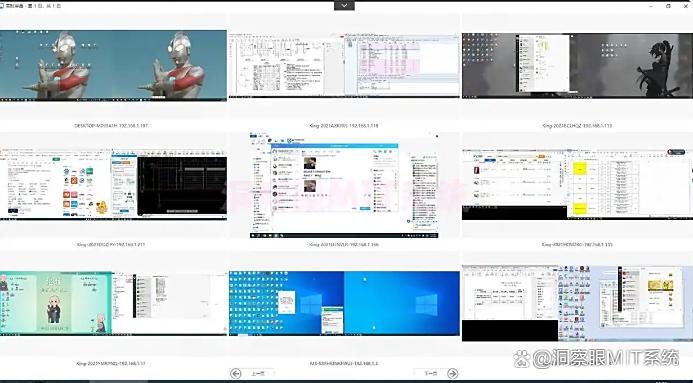
屏幕录像:对屏幕画面进行录制并保存。可自定义设置录制时间也可设置触发式录制。录像回放可用于工作后期的复盘。
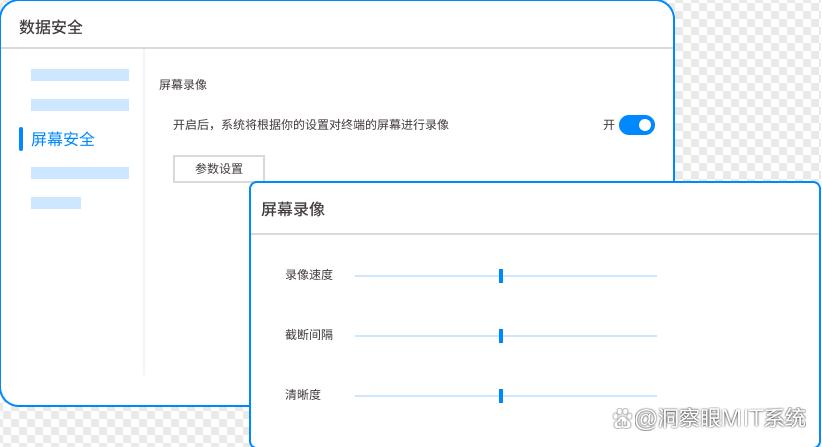
文件操作记录:文件的新建、修改、删除、拷贝等都会被记录,包括操作路径、操作时间、操作者等。
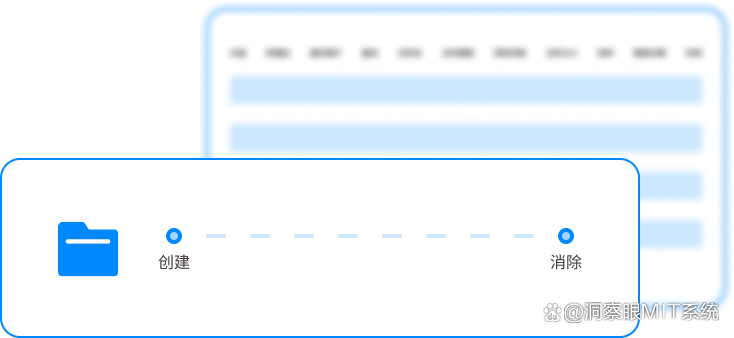
网络浏览记录:可全面记录网络的浏览历史,包括网站的标题、搜索的关键词、网页的停留时长等。
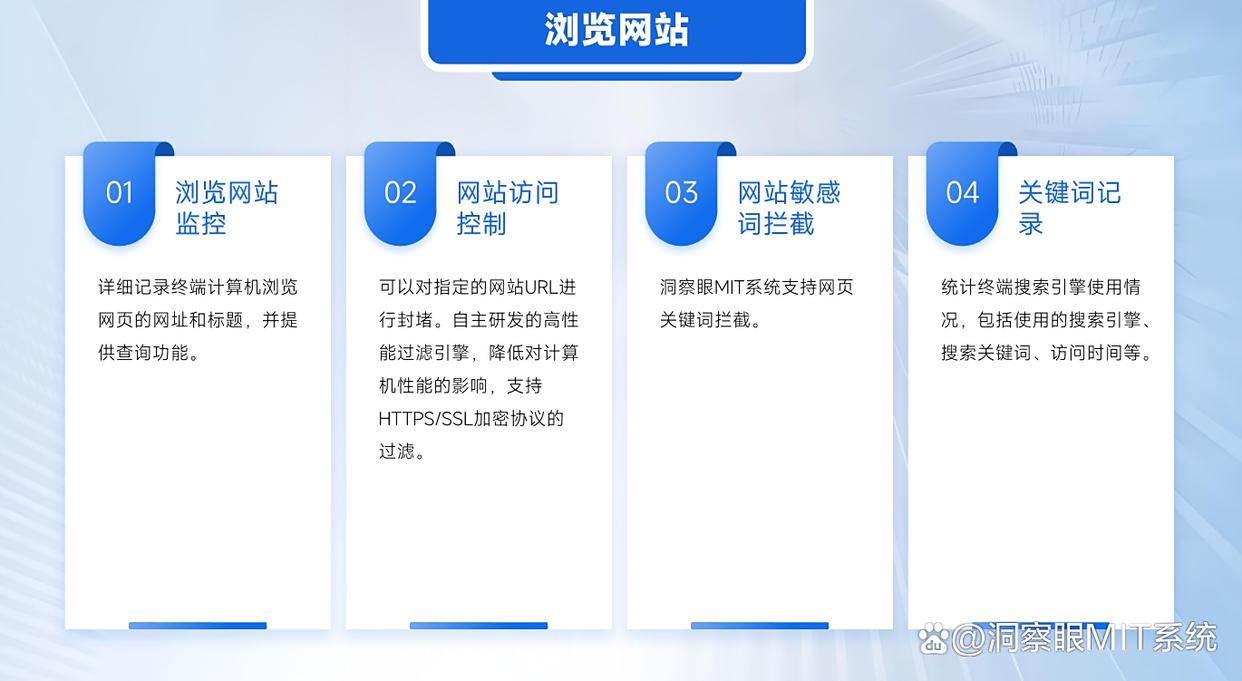
远程协助:管理者可以远程控制被监控电脑,帮助解决电脑出现的一些技术问题,比如软件故障、配置错误等,也可以在发现违规操作时及时制止,进行必要的纠正操作。
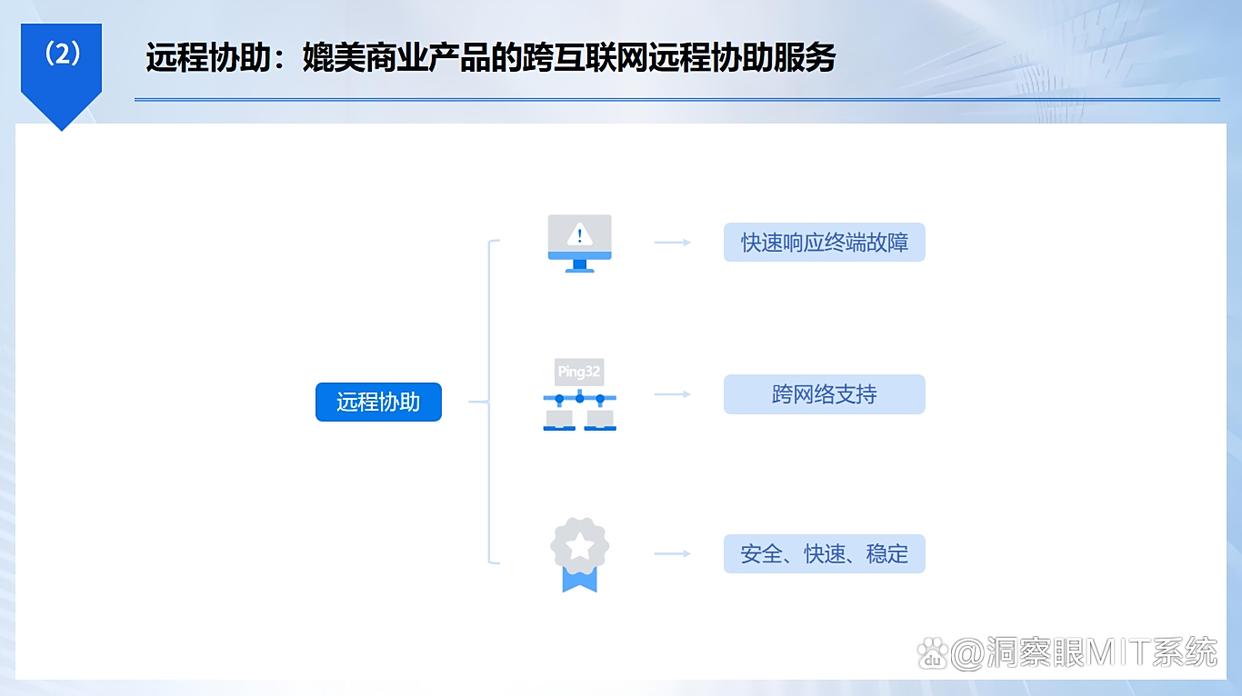
小场景:有次同事说某台设计机疑似中招,人在外地。我这边开了单台全屏监控,看到进程突发占用,顺手拉了屏幕录像做证据,同时临时禁了外设,远程处理完,咖啡都还没凉。
小提示
给被控端设好开机自启和密码,必要时设置两步验证。
录像与日志尽量放到加密盘或专用存储,权限分层,便于追溯也更安全。
在上线前走一遍公司合规流程,明确告知与授权。
方法二:用 AnyDesk 做“轻量实时看”,快、干净
AnyDesk 更像随身小工具,启动快、占用低,网络一般也能稳住。被控端和主控端各自运行程序,被控端会生成设备 ID 和临时密码,主控输入 ID 连接即可。几乎是点开就能用的那种。
监控时延很低,网络一般的咖啡店也能流畅看。实在怕误操作,可以开“仅查看”模式,只看不动,心里更踏实。界面简洁,按钮不多,新人也不绕。
小场景:地铁上突然被同学求助,我就在手机上用 AnyDesk 连上他电脑,开仅查看,看清问题后出站再到电脑前接管,前后没耽误事。
小提示
想无人值守就设置固定访问权限,但一定把密码、授权弹窗等安全选项打开。
关心隐私时可以启用隐私桌面(不同系统/版本名字可能略有不同),避免远程时本地屏幕可见。
异地跨省时延主要看两端带宽和链路,能用 5GHz Wi‑Fi 就别用 2.4GHz。

方法三:用 Splashtop Personal,看高清、跨设备更友好
如果比较看重画质和声音同步,Splashtop Personal 的体验会更细腻。被控端装客户端、绑定账号;主控设备(电脑、手机、平板都行)登录同一账号,列表里点那台机器就能看。
连接后画面最高可到 4K,颜色和锐度都比较到位。我个人觉得在看设计稿、高清图纸、视频时间线这些细节活上,确实舒服。
声音也能一并带过来,比如会议里的发言、系统提醒音,远程时不至于“只见其影不闻其声”。需要留痕就开屏幕录制,后续回放方便对齐时间点。
小场景:周末不想开工作站,我拿平板躺沙发上远程看渲染进度,听到风扇声在加速(通过音频反馈能感知负载变化),差不多就知道是不是要降一档质量了。
小提示
同一局域网里体验最佳;跨网尽量保证上行带宽。
注意许可条款,Personal 面向个人非商业使用,团队商用要选择对应版本。
方法四:用 Chrome 远程桌面,临时需求首选的“零负担”方案
不想装一堆软件,或者就是临时帮人一把,Chrome 远程桌面很顺手。两端装好 Chrome,在应用商店加上“Chrome 远程桌面”,被控端按提示装个小组件、设设备名和 PIN 码,主控端登录同账号或输入对方提供的访问码,就能连。
它的优势是“到处能用”:Windows、macOS、Linux 都行,手机上用 Chrome 或官方 App 也能接。画面稳定,切全屏看细节也够用,做个临时排错、远程取文件都挺合适。
小场景:老爸说打印机不出纸,我让他别动,手机上开 Chrome 远程桌面,看到驱动黄叹号,重装完让他再试,电话那头“哎,出了出了”。
小提示
记得把 Chrome 与扩展更新到较新版本,老版本偶尔会连不上。
PIN 码别用生日这种“熟人也能猜到”的组合。
长时间使用建议配合 Google 账号的两步验证。

方法五:用 ConnectWise Control,IT 团队的集中监控与协作
面向企业运维,这套工具更像“控制中心”。被控端部署 Agent 后归档到管理后台,IT 在主控端能看到在线状态、系统信息、分组等。
选中目标设备点“实时查看”,延迟和稳定性都偏专业级,适合长时间监控和快速切换。
它支持多会话并行监看,一屏铺开几台机器,对比哪个异常一目了然。需要沟通时用屏幕标注画重点,远程指导就不至于“说了半天找不到按钮”。系统还能把监控时长、操作行为等打成日志,后面复盘、合规留痕都有据可查。
小场景:深夜变更窗口,几台服务器要滚动升级。我们把关键节点并排监看,谁先抖、谁慢半拍,肉眼就能捕捉,遇到告警当场标注、回滚,也省下了不少来回口头同步。
小提示
提前规划标签与分组,按部门/业务线管理,故障排查效率更高。
合理配置角色权限,做到“最小必要”,敏感操作需二次确认。
批量部署前先小范围灰度,确认策略不会与现有安全软件冲突。

通用建议
合法合规和充分授权是前置条件,尤其涉及记录、留痕、聊天/文件类数据时,务必遵守当地法律与组织制度,并明确告知相关人员。
安全优先:强密码、两步验证、访问白名单、传输加密一个都别落下;能分权就不共用账号,能留痕就别私下传。
体验相关:尽量保证被控端稳定上行带宽,优先有线或 5GHz;远程画质和帧率按需调整,清晰与流畅取个平衡;关键场景先做一遍演练,真到用时就不慌。
编辑:玲子




